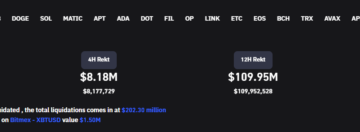AppleInsider cuenta con el respaldo de su audiencia y puede ganar comisiones como asociado de Amazon y socio afiliado en compras que califiquen. Estas asociaciones de afiliados no influyen en nuestro contenido editorial.
Si desea hacer una videollamada en FaceTime pero no desea mostrar una habitación desordenada, aquí le mostramos cómo puede configurar su iPhone, iPad o Mac para que difumine el fondo.
Ya sea que trabaje desde casa o se ponga al día con amigos y familiares, es probable que haya tenido que hacer o recibir una videollamada. Alguien iniciará FaceTime y activará el video para que pueda verte y también para que tú lo veas.
Parte del problema con las videollamadas es que a veces no puedes prepararte lo suficiente para ellas. Si recibe una llamada, es posible que tenga tiempo suficiente para asegurarse de que está presentable, pero es posible que no pueda lograr que la habitación en la que se encuentra actualmente sea de la misma manera.
No todo el mundo mantiene su espacio vital impecable para las videollamadas, y aunque eso puede ser aceptable en algunos casos, puede que no sea bueno cuando se realiza una entrevista telefónica o si una persona importante llama y usted tiene una telón de fondo desordenado.
Puede que ni siquiera sea la limpieza o el orden el problema. Es posible que tenga un póster o una imagen en una pared que no sea seguro para el trabajo o la familia o que tenga a la vista cosas desagradables para los niños.
También existe el problema general de privacidad de las videollamadas, ya que es completamente posible que alguien averigüe tu ubicación si estás fuera de casa simplemente mirando el fondo de tu video.
Hay muchas razones para no querer mostrar tu experiencia actual y, cómodamente, Apple ofrece una forma de solucionar el problema.
Desenfoque de fondo
Introducido en iOS 15, iPadOS 15 y macOS Monterey, FaceTime ofrece a los usuarios la opción de activar el modo Retrato en sus iPhone o iPad. cámara o una cámara conectada a una Mac. Esto creará un efecto similar a un retrato tomado en un iPhone, donde el fondo se difumina con un bokeh generado computacionalmente.
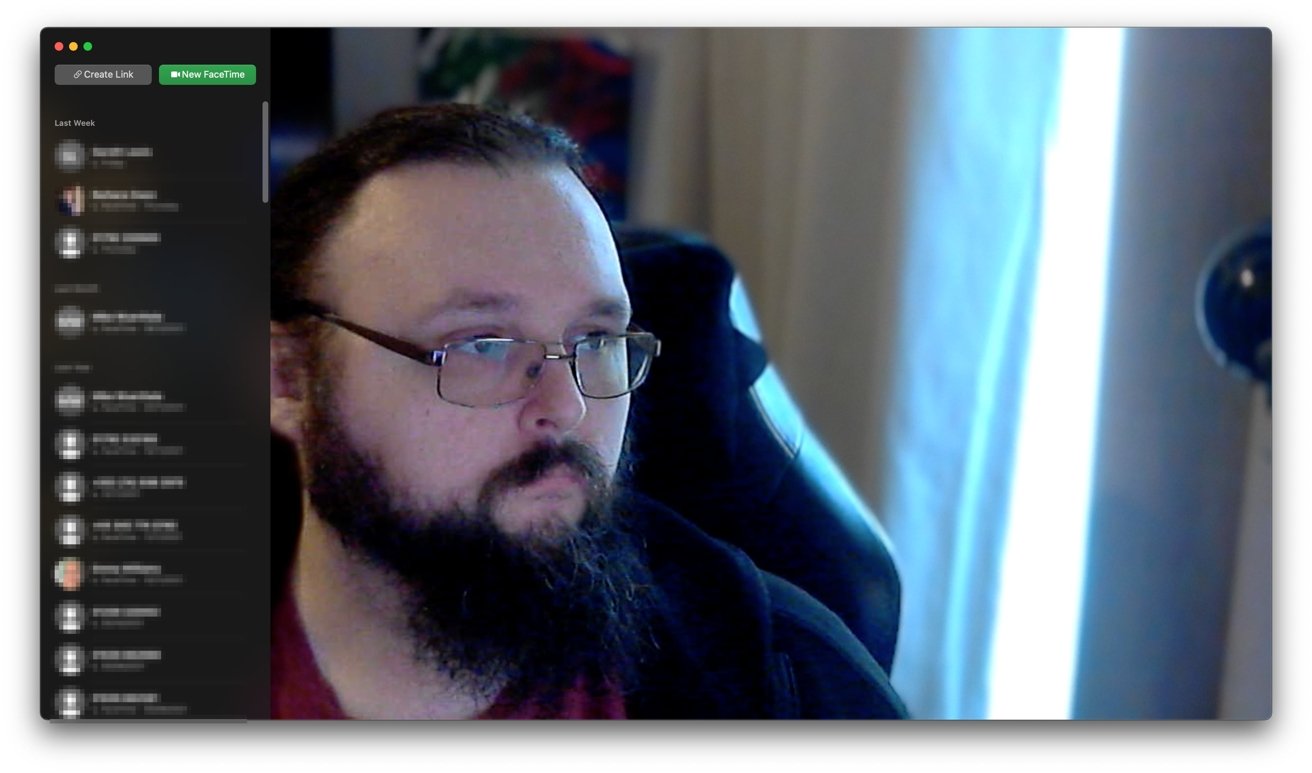
Mientras que el iPhone depende en los datos de profundidad de la matriz de cámaras TrueDepth para crear el azul, mientras que Mac se basa en el aprendizaje automático para determinar el sujeto, el resultado final es efectivamente el mismo: el fondo se ve borroso mientras que el sujeto (usted) es visible sin desenfoque.
Hardware compatible
Para habilitar la función, debe utilizar un modelo específico de iPhone, iPad o Mac. En dispositivos no compatibles, la opción simplemente no está disponible para su uso, pero FaceTime funcionará normalmente.
Para usarlo en iPhone, debe usar iOS 15 o posterior en un iPhone con capacidades de detección de profundidad. Este consiste en:
iPhone XRiPhone XSiPhone XS MaxiPhone 11iPhone 11 ProiPhone 11 Pro MaxiPhone SE (2.a generación) iPhone 12 miniiPhone 12iPhone 12 ProiPhone 12 Pro MaxiPhone 13 miniiPhone 13iPhone 13 ProiPhone 13 Pro Max
Para usar el fondo borroso en iPad, Apple dice que debe usar:
iPad mini de quinta generación o posterior iPad de octava generación o posterior iPad Air de tercera generación o posterior iPad Pro de 11 pulgadas iPad Pro de 12.9 pulgadas de tercera generación o posterior 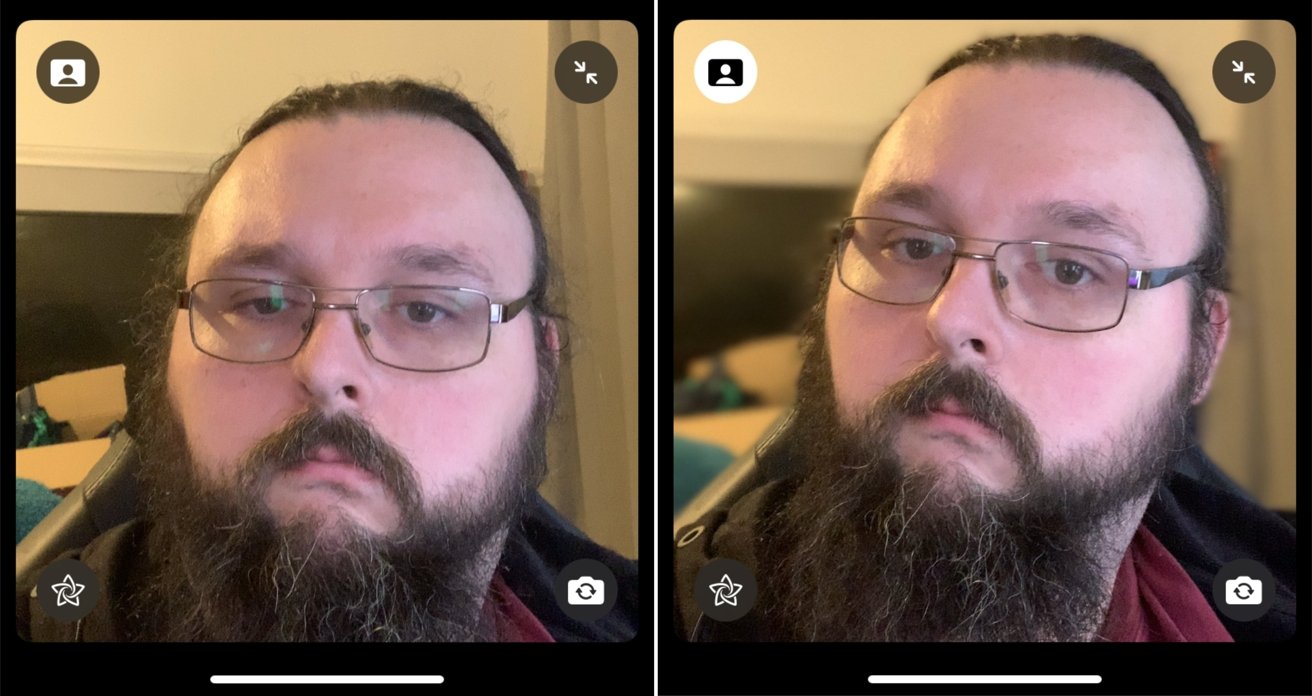
Compruebe los iconos en la esquina superior izquierda con el modo Retrato en FaceTime desactivado ( izquierda) y habilitado (derecha)
Para macOS Monterey, simplemente necesita una Mac equipada con un chip Apple Silicon. Puede aprovechar una cámara incorporada, como en una MacBook Pro, pero también funcionará con una cámara web enchufable.
Habilitar el modo Retrato en FaceTime
Hay algunas formas de habilitar el efecto en cada plataforma, y una es más útil antes de una llamada. que durante ella.
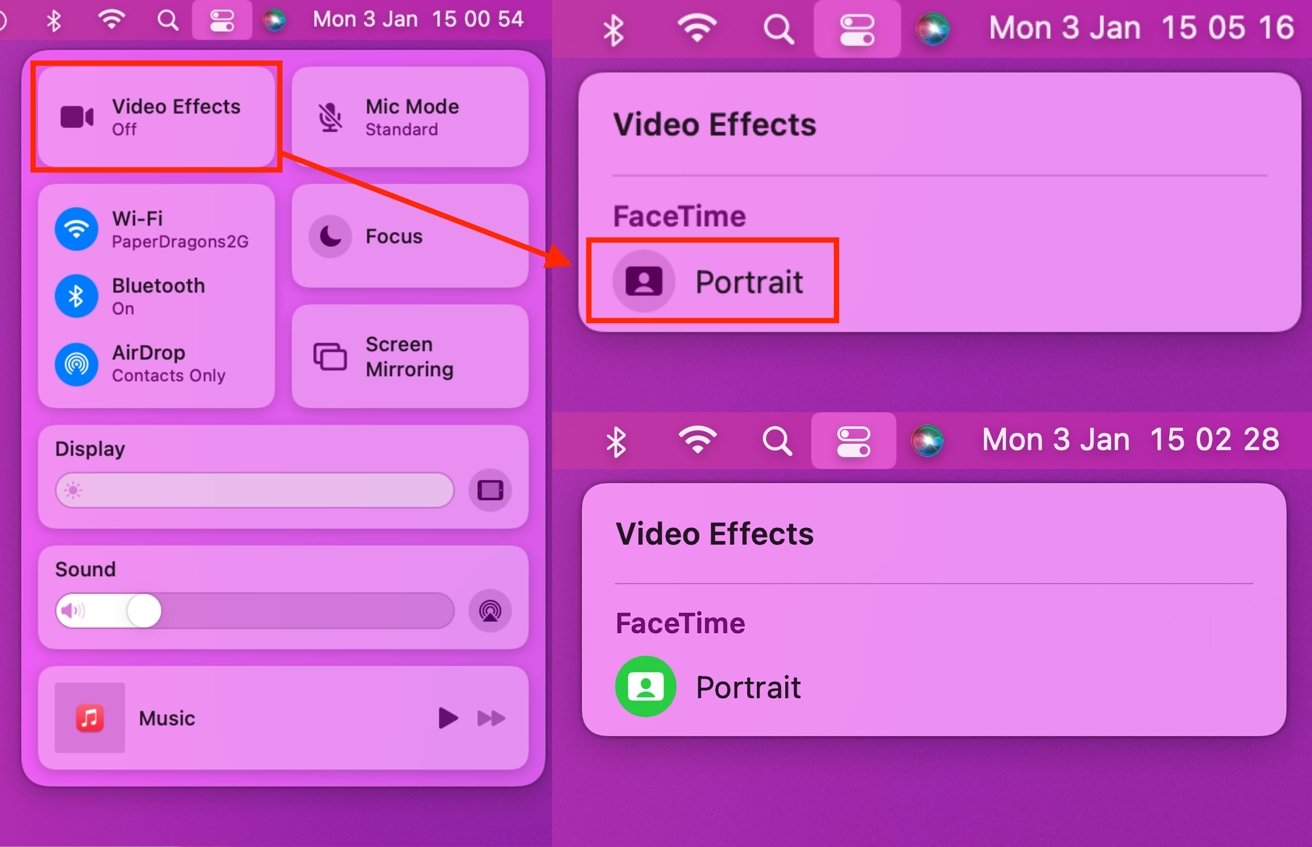
Habilitar el modo Retrato para FaceTime en macOS Monterey
Cómo habilitar el modo Retrato para FaceTime en iOS 15, iPadOS 15 y macOS Monterey antes de una llamada
Abra FaceTime . Abre el Centro de comando . En iOS y iPadOS, deslícese hacia abajo desde la esquina superior derecha de la pantalla. En Mac, toque el icono del Centro de control. Toca el bloque Efectos de vídeo . Toca Retrato debajo de FaceTime para habilitar y deshabilitar el efecto.
Este método es útil si desea habilitar el efecto sin realmente iniciar una llamada. Puede hacer esto durante una llamada, pero hacerlo de antemano evita que la persona que llama vea su fondo sin borrosidad.
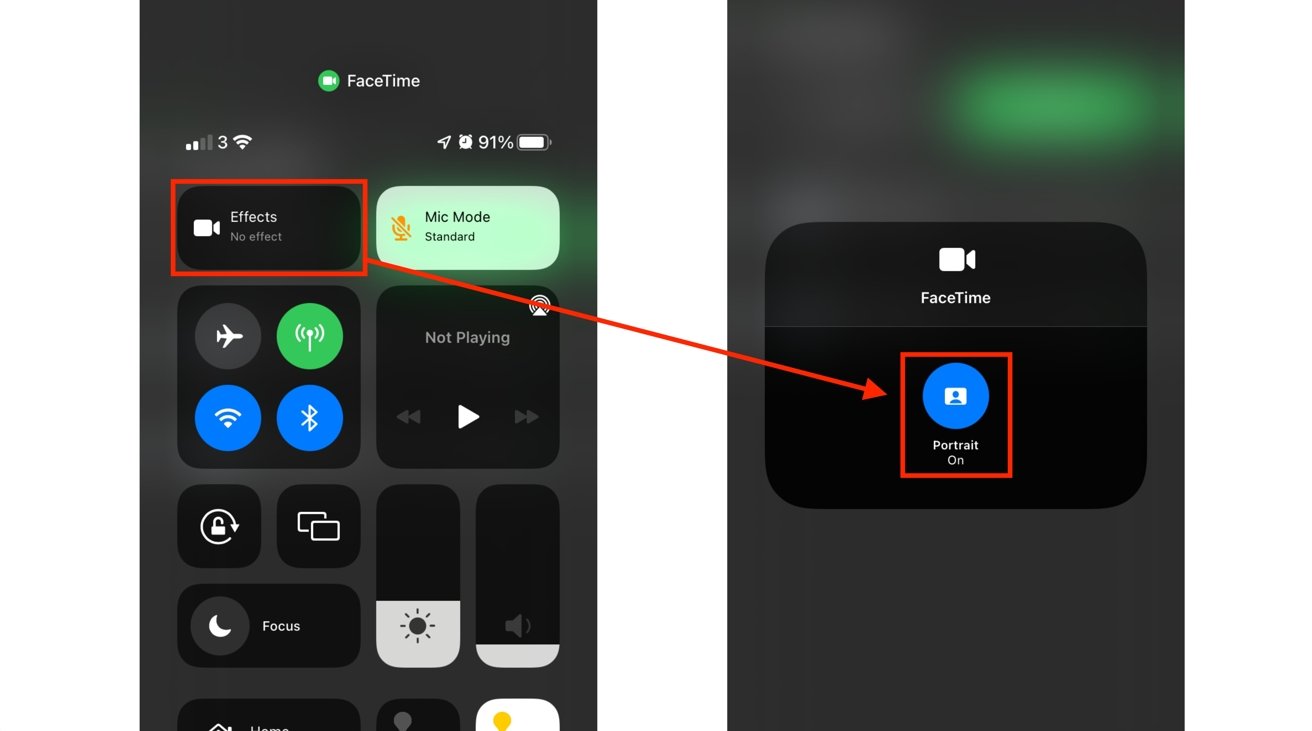
Habilitar el modo Retrato para FaceTime en iOS 15.
Cómo habilitar el modo Retrato para FaceTime en iOS 15, iPadOS 15 y macOS Monterey durante una llamada.
Puede usar el mismo proceso del Centro de control para habilitar la función. Alternativamente, toque o haga clic en su mosaico en la llamada, luego toque el botón de modo vertical dentro del mosaico para habilitarlo. Es una imagen de una persona con un fondo rectangular en la parte superior izquierda del mosaico. Para deshabilitarla, presiona el mismo ícono nuevamente .